La versione finale del nuovo browser Edge basato su Chromium non è stata ancora rilasciata: molto probabilmente verrà distribuita insieme con Windows 10 20H1 ovvero il feature update che debutterà ad aprile-maggio 2020.
Nel frattempo però gli utenti possono provare le versioni di anteprima del nuovo browser, compresa la prima beta che è stata recentemente rilasciata: Il nuovo Edge basato su Chromium: come installare più estensioni.
Il successo di un browser si basa anche sul numero di estensioni disponibili: la buona notizia è che il nuovo Edge “Chromium-based” non soltanto supporta alcune decine di componenti aggiuntivi pubblicati sullo store online di Microsoft ma consente di scaricare e installare anche le estensioni ospitate sul Chrome Web Store.
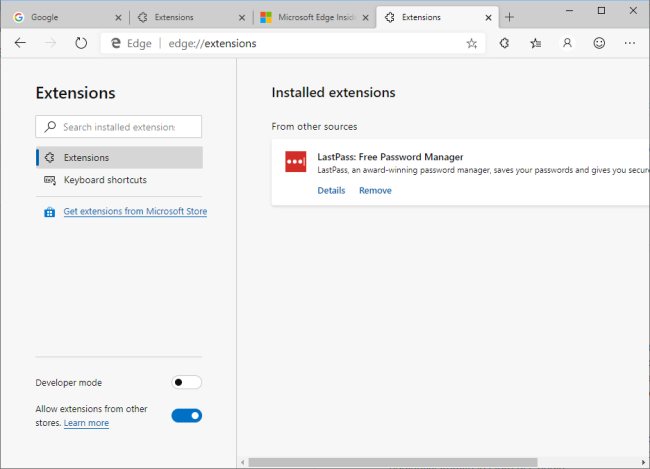
Digitando edge://extensions e attivando l’opzione Allow extensions from other stores, si potrà abilitare l’installazione di componenti aggiuntivi tramite lo store di Google.
Abbiamo però verificato che in tutte le versioni di anteprima di Edge (beta, dev e canary), è possibile aggiungere un pulsante nella barra degli strumenti per procedere con una gestione semplificata delle estensioni.
Basta digitare Edge nella casella di ricerca del menu Start di Windows 10, cliccare con il tasto destro del mouse su Microsoft Edge Beta, Dev o Canary quindi scegliere Apri percorso file.
Cliccando con il tasto destro del mouse sul collegamento a Edge e scegliendo Proprietà, bisognerà aggiungere --enable-features=ExtensionsToolbarMenu in fondo al campo Destinazione.
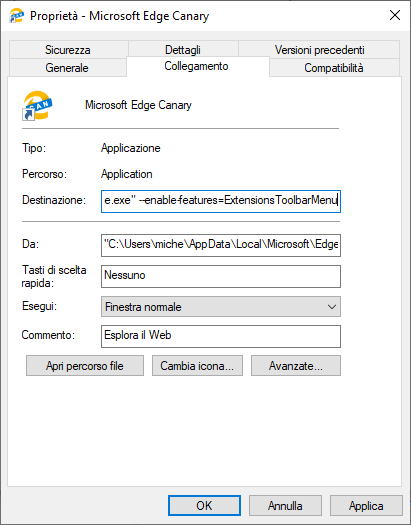
Dopo aver fatto clic su OK, avviando Edge si troverà il nuovo pulsante Extensions a destra della barra degli indirizzi.
/https://www.ilsoftware.it/app/uploads/2023/05/img_19917.jpg)
/https://www.ilsoftware.it/app/uploads/2024/08/opera-copertina.jpg)
/https://www.ilsoftware.it/app/uploads/2025/04/privacy-link-visitati-google-chrome.jpg)
/https://www.ilsoftware.it/app/uploads/2025/04/wp_drafter_474882.jpg)
/https://www.ilsoftware.it/app/uploads/2025/04/comandi-ai-tag-gestire-schede-browser.jpg)